2019年04月11日更新
GWの渋滞対策は「Googleマップ」で回避しよう!
【Googleマップ】には、目的地周辺の渋滞情報を検索できる機能が用意されています。GWなどの長期連休のおでかけは激しい渋滞が予想されますが、【Googleマップ】を活用してGW連休中に大渋滞を避ける道を選んだり渋滞の長さを確認して快適な休日を過ごしましょう。

目次
GWのお出かけは【Googleマップ】で目的地周辺の渋滞情報をチェックしましょう
もうすぐGWがやってきますね。今年は例年よりも長いお休みになる方も多いのではないかとおもいます。GWのような長期休暇には、家族や友人と車に乗って遠くへおでかけをする人も多いのではないでしょうか?
GWで車でお出かけは楽しみですがその一方で悩ましいのが、どの観光地へでかけても必ずと言っていいほどの大渋滞ですよね。せっかくのお出かけ、できることなら避けて通りたいところです。
【Googleマップ】の渋滞情報チェックにより、いち早く目的地周辺の渋滞情報をチェックして、渋滞回避の道路へ迂回するなど対策をたてられるので快適な行楽ができるようになります。【Googleマップ】の渋滞情報チェックの方法についてご紹介していきます。
目的地周辺の渋滞情報をチェックする方法
【Googleマップ】を使って目的地周辺の渋滞情報を調べる方法ですが、初めに【Googleマップ】で地名を検索しましょう。
次に画面右上のレイヤアイコンをタップします。
画面下部に表示されたメニューより「交通状況」をタップしましょう。
地図上の道路が赤や緑などの色表示され、その色から、目的地周辺の渋滞状況を確認することが可能です。
交通状況の色分けで渋滞をチェックする
Googleの公式サイトによると、【Googleマップ】の交通状況の色分けについて、渋滞が発生していないことを示す【緑】・やや渋滞している場合【黄】・渋滞している場合は【赤】と表示しているとなっています。
なお渋滞していることを示す【赤】については渋滞が激しいほど【赤】の色が濃く表示されます。目的地周辺の渋滞状況が一目でわかることで渋滞を避ける対策がとれるのではないでしょうか。
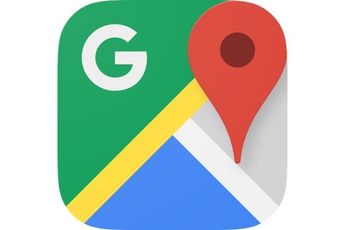 日本版Googleマップが新しい地図の提供開始でオフラインマップ機能も利用可に
日本版Googleマップが新しい地図の提供開始でオフラインマップ機能も利用可にGWは目的地までの経路を調べる時には渋滞情報もチェックしましょう
【Googleマップ】を使って目的地までの経路や道順を調べる際にも、渋滞情報を地図上に反映することができます。
【Googleマップ】では目的地までの道順や目的地までの所要時間を確認することができ、目的地までの経路上の道順でどの場所がどれ暗い混雑しているのかを確認し、渋滞対策をたてることができます。
 Googleマップが表示されない時の原因・対処設定方法
Googleマップが表示されない時の原因・対処設定方法【Googleマップ】を使って経路(道順)の検索を行い渋滞をチェックする方法
【Google Map】アプリで「出発地」と「目的地」を設定し経路(ルート)検索をして、経路上の「交通状況」を表示することで、検索した経路(ルート)上の道順や渋滞情報を表示することができます。
【Googleマップ】の地図が表示されている状態で画面下の〈経路〉をタップしましょう。
次に、出発地と目的地を入力し、地図を表示しましょう。
【Googleマップ】の経路(ルート)検索時に画面右上に表示されている「レイヤ」アイコンをタップします。
「交通状況」をタップしましょう。
検索した経路(ルート)上の道順や渋滞情報、所要時間などを確認することができます。
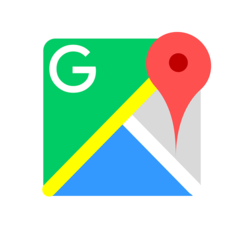 Googleマップのナビ機能の使い方!基本操作やルート検索・経由地の追加や高速道路の回避も解説
Googleマップのナビ機能の使い方!基本操作やルート検索・経由地の追加や高速道路の回避も解説 Googleマップのストリートビューの面白画像が笑える?芸能人や衝撃のおもしろシーン多数!
Googleマップのストリートビューの面白画像が笑える?芸能人や衝撃のおもしろシーン多数!その他【Googleマップ】の活用方法
【Googleマップ】のナビ機能では、複数の目的地を追加することが可能です。GWにお出かけの際、観光をしている途中に、他の場所にも立ち寄りたいなんてことも多いですよね。
こんな時には事前に【Googleマップ】で複数の目的地を追加しておくことで経路や渋滞情報を確認することができ便利です。
また【Googleマップ】では3月のアップデートによりオフラインのマップがダウンロードできるようになりました。事前に観光地等のマップをWi-Fi環境でダウンロードしておき、通信環境の悪い山道などで活用することができます。
【Googleマップ】を幅広く活用し、GWの渋滞を逃げ切り楽しい休日を過ごせるとリフレッシュできていいですね。
 Googleマップで過去の地図/航空写真を見る方法!昔の風景を見てみよう!
Googleマップで過去の地図/航空写真を見る方法!昔の風景を見てみよう!合わせて読みたい!Googleに関する記事一覧
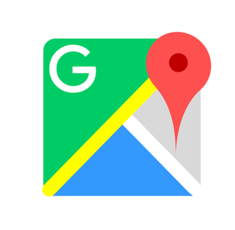 Googleマップで3D表示の立体地図にする方法!
Googleマップで3D表示の立体地図にする方法! 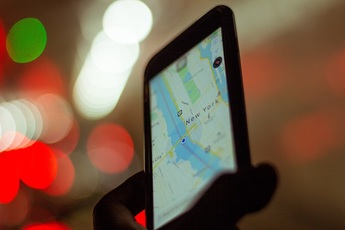 Googleマップで緯度経度を表示する方法【PC/iPhone/iPad】
Googleマップで緯度経度を表示する方法【PC/iPhone/iPad】 Googleマップのライトモードで表示や動作を高速にする
Googleマップのライトモードで表示や動作を高速にする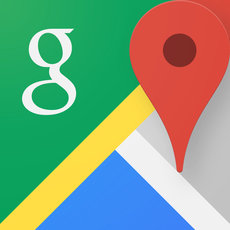 iPhoneにGoogleマップのアプリをインストールする方法
iPhoneにGoogleマップのアプリをインストールする方法
















